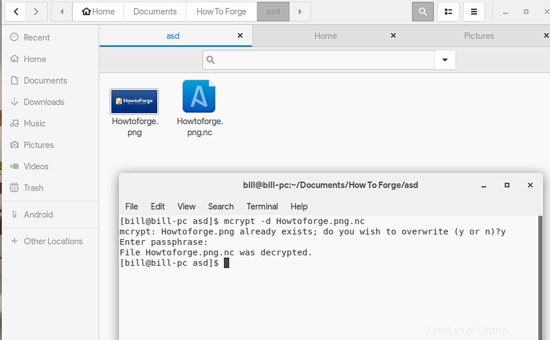Menyembunyikan, mengunci, atau bahkan mengenkripsi file dan folder Anda di Linux cukup mudah, dan untuk alasan apa pun Anda ingin melakukan ini, ada banyak pendekatan berbeda yang dapat Anda ikuti. Berikut adalah panduan singkat tentang cara menyembunyikan, mengunci, dan mengamankan file Anda dengan cara termudah.
Menyembunyikan File
File atau folder apa pun yang ingin Anda sembunyikan di sistem Anda, Anda cukup menambahkan titik (.) di awal namanya dan mengonfirmasi tindakan penggantian nama. Jika pengelola file Anda tidak dikonfigurasi untuk menampilkan file tersembunyi, file/folder akan hilang dari tampilan. Anda dapat mengaktifkan file tersembunyi dengan “Ctrl+h” atau membuka terminal dan mengetik “ls -a”.
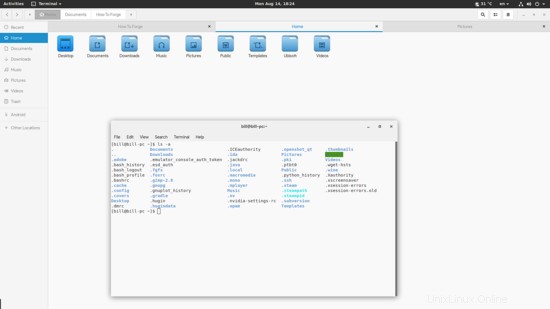
Tentu saja, mudah dipahami bahwa menyembunyikan bukanlah tindakan keamanan yang serius tetapi hanya prasyarat untuk menghindari kesalahan dalam penghapusan file, dll. Jangan berharap bahwa menyembunyikan sesuatu akan melindunginya dari pengguna sistem lainnya, dan jika Anda menginginkan sesuatu seperti itu, Anda harus melanjutkan ke bagian penguncian dari panduan ini.
Mengunci File
Cara termudah untuk mengunci orang lain agar tidak melihat file adalah dengan mengubah izinnya. Cukup klik kanan pada file, pilih opsi “Properties”, lalu klik tab “Permissions”, dan terakhir ubah jenis akses pengguna lain menjadi “None”.
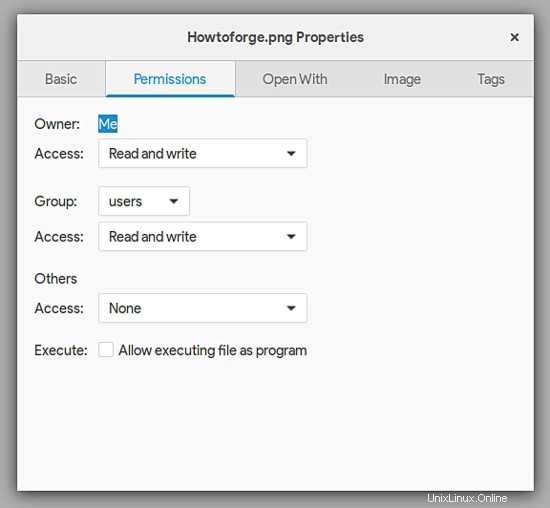
Anda bahkan dapat mengunci file dari diri Anda sendiri jika Anda menginginkan langkah keamanan ekstra, dan Anda juga dapat melakukannya melalui terminal dengan perintah "chmod go-w yourfileame" dan kemudian "go+w" untuk mendapatkan kembali izin untuk menulis file/folder.
Mengamankan File
Oke, hal di atas bagus tetapi jika Anda perlu benar-benar mengamankan file atau folder, Anda harus menguncinya dengan kata sandi. Cara termudah untuk melakukannya adalah dengan menggunakan alat pengarsipan file default Anda untuk membuat arsip baru, dan kemudian mengaktifkan opsi kata sandi dan mengatur kata sandi. Perhatikan bahwa ini tidak dapat dilakukan di semua jenis file arsip, dan cara terbaik Anda agar ini berfungsi dengan benar adalah file "zip".
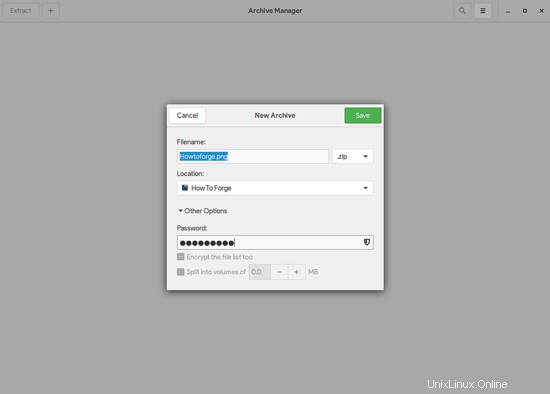
Mengenkripsi File
Mengenkripsi adalah cara terbaik untuk mengamankan file Anda, jadi saya menyebutkan langkah ini sebagai langkah terakhir dari panduan cepat ini. Salah satu alat paling sederhana yang digunakan untuk tugas ini adalah paket yang disebut "mcrypt" yang bekerja melalui terminal hanya dengan mengetikkan perintah mcrypt diikuti dengan nama file. Utilitas akan meminta Anda memasukkan kata sandi dua kali dan kemudian akan menghasilkan file baru dari jenis NetCDF.
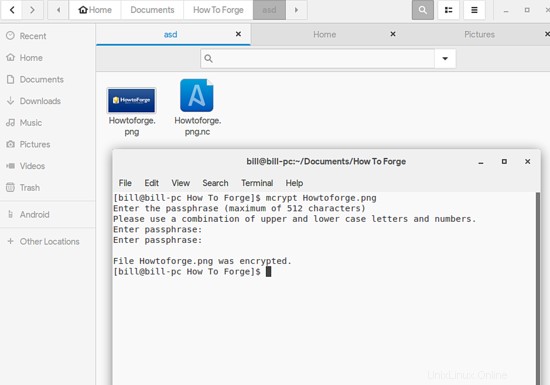
Jika Anda menghapus file asli, maka Anda akan memiliki file terenkripsi yang memerlukan kata sandi Anda untuk didekripsi dengan perintah “mcrypt -d” seperti yang ditunjukkan di bawah ini.